วิธีสร้างเรื่องราวใน Facebook

การสร้างเรื่องราวใน Facebook สามารถสนุกสนานมาก นี่คือวิธีการที่คุณสามารถสร้างเรื่องราวบนอุปกรณ์ Android และคอมพิวเตอร์ของคุณได้.
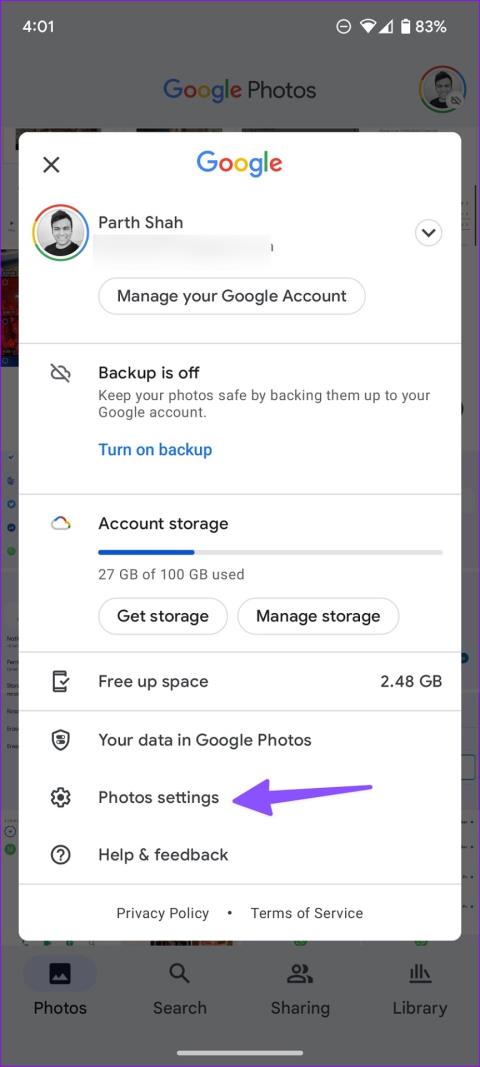
เคล็ดลับด่วน
เมื่อคุณเลือก "ประหยัดพื้นที่เก็บข้อมูล" หรือ "ด่วน" Google Photos จะบีบอัดวิดีโอของคุณให้เป็นความละเอียดสูงหรือความละเอียดมาตรฐาน เมื่อคุณอัปโหลดไฟล์วิดีโอที่บีบอัดไปยัง Google Photos บน Android ให้ใช้เว็บ Google Photos เพื่อดาวน์โหลดไฟล์ที่บีบอัด
หมายเหตุ: การเปลี่ยนขนาดอัพโหลดจะส่งผลต่อคุณภาพการสำรองข้อมูลสำหรับการอัพโหลดที่กำลังจะมาถึงทั้งหมด ตรวจสอบให้แน่ใจว่าได้เปลี่ยนกลับเป็นการตั้งค่าที่คุณต้องการเมื่อคุณดาวน์โหลดวิดีโอที่บีบอัด
ขั้นตอนที่ 1:เปิด Google Photos บน Android แตะที่รูปบัญชี ของคุณ ที่มุมขวาบน
ขั้นตอนที่ 2:เลือก การตั้ง ค่ารูปภาพแตะสำรองข้อมูลและซิงค์
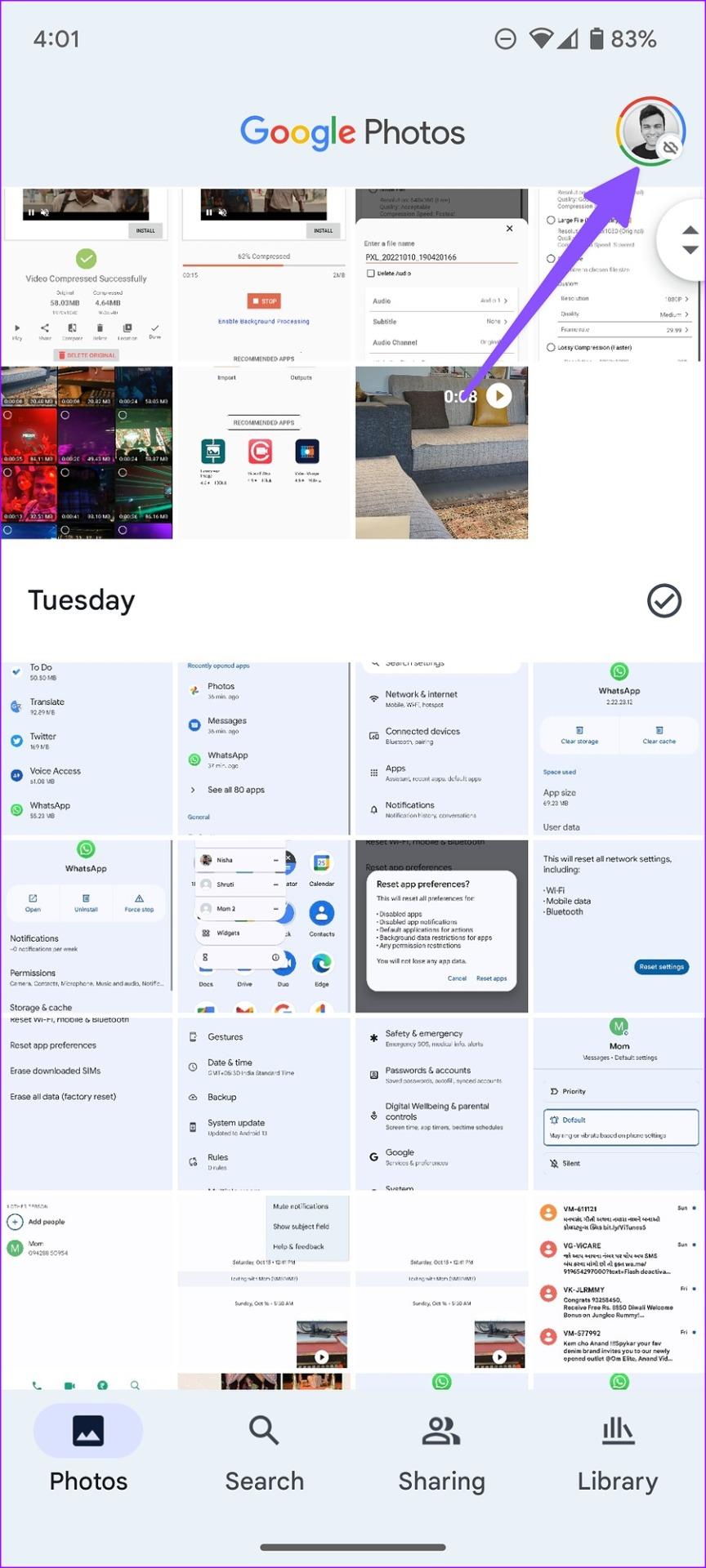
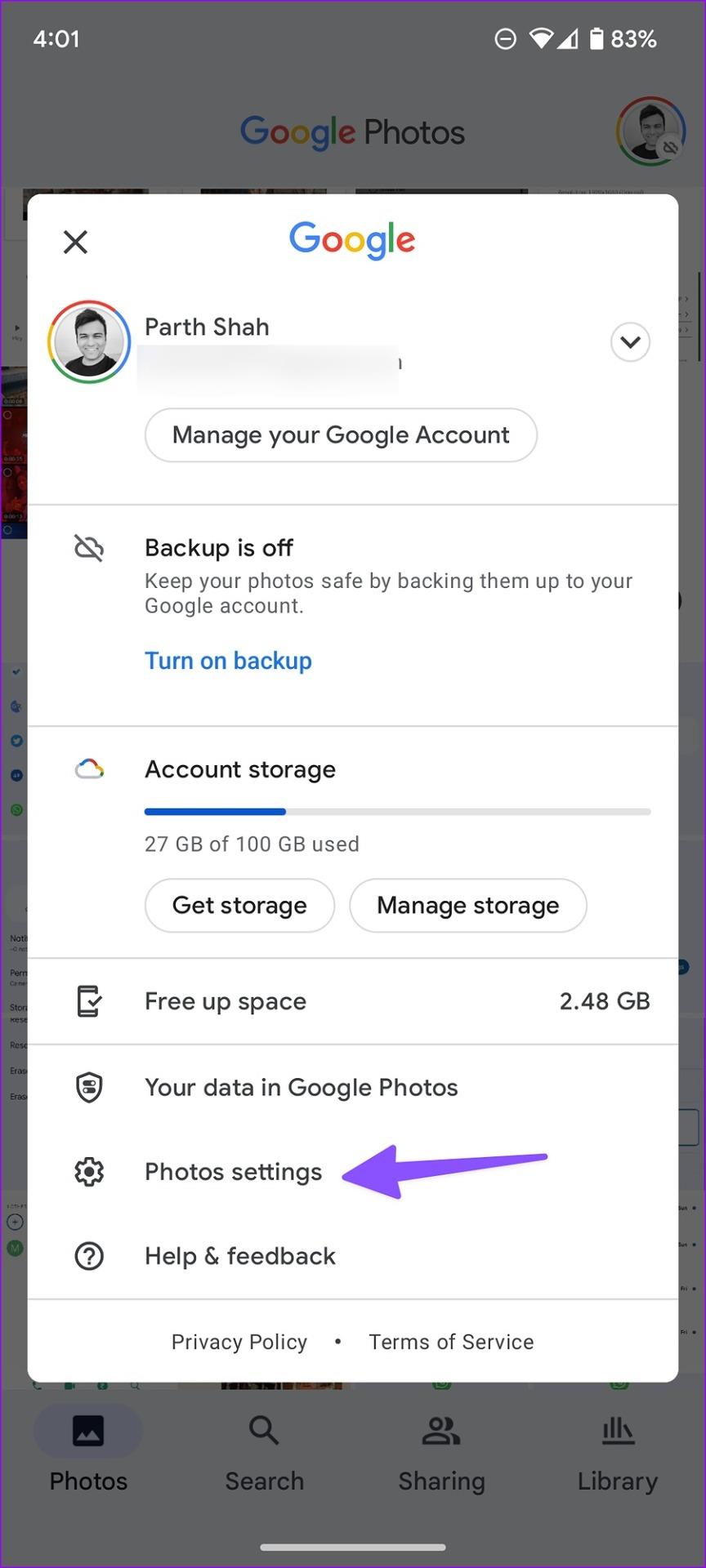
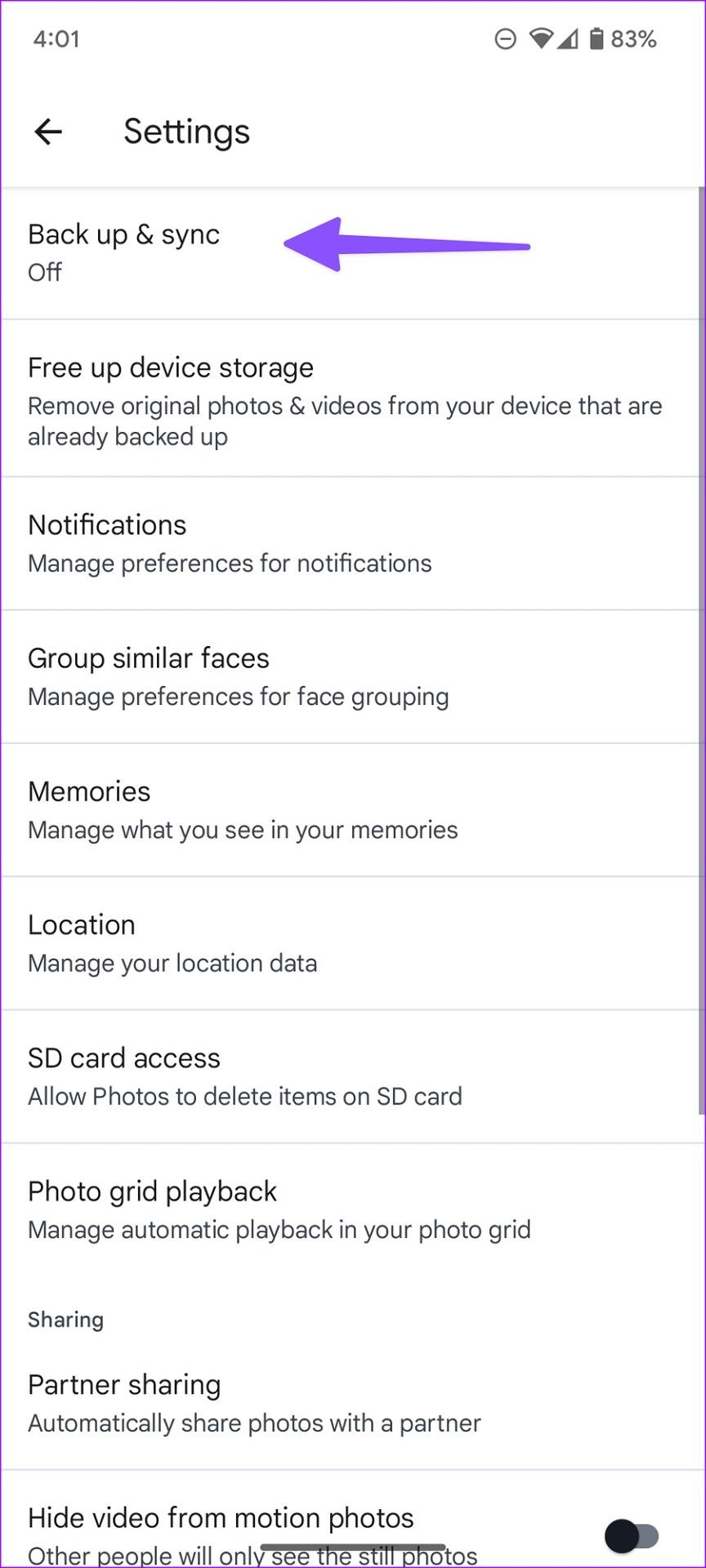
ขั้นตอนที่ 3:เปิดใช้งานการสำรองข้อมูลและการซิงค์ เลือกขนาดอัพโหลดใต้การตั้งค่า เลือกStorage SaverหรือExpressจากเมนูต่อไปนี้
ตัวเลือก ประหยัดพื้นที่จัดเก็บจะบีบอัดวิดีโอให้มีความละเอียดสูงในขณะที่ 'Express' ให้การสำรองข้อมูลที่เร็วที่สุดที่ความละเอียดต่ำสุด มันอัปโหลดวิดีโอด้วยความละเอียดมาตรฐาน
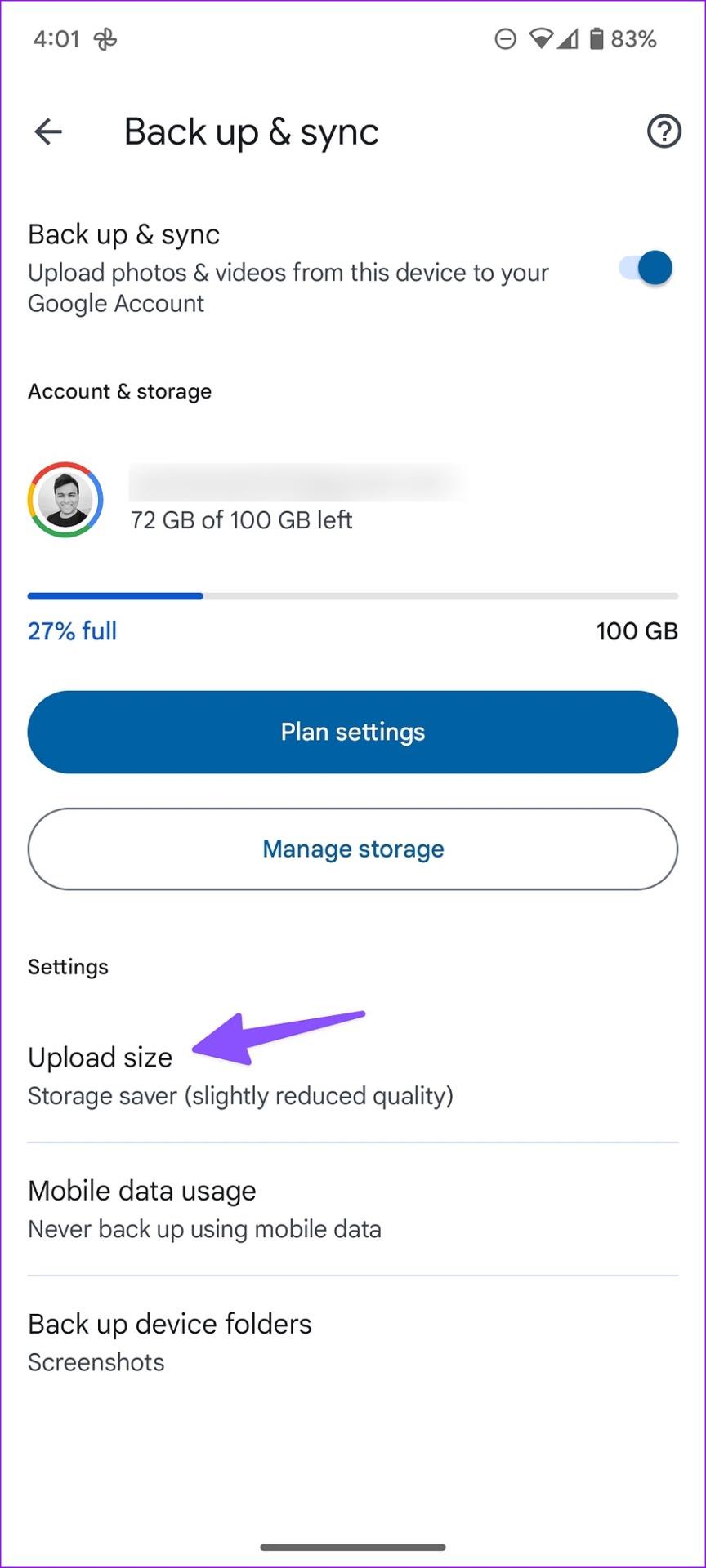
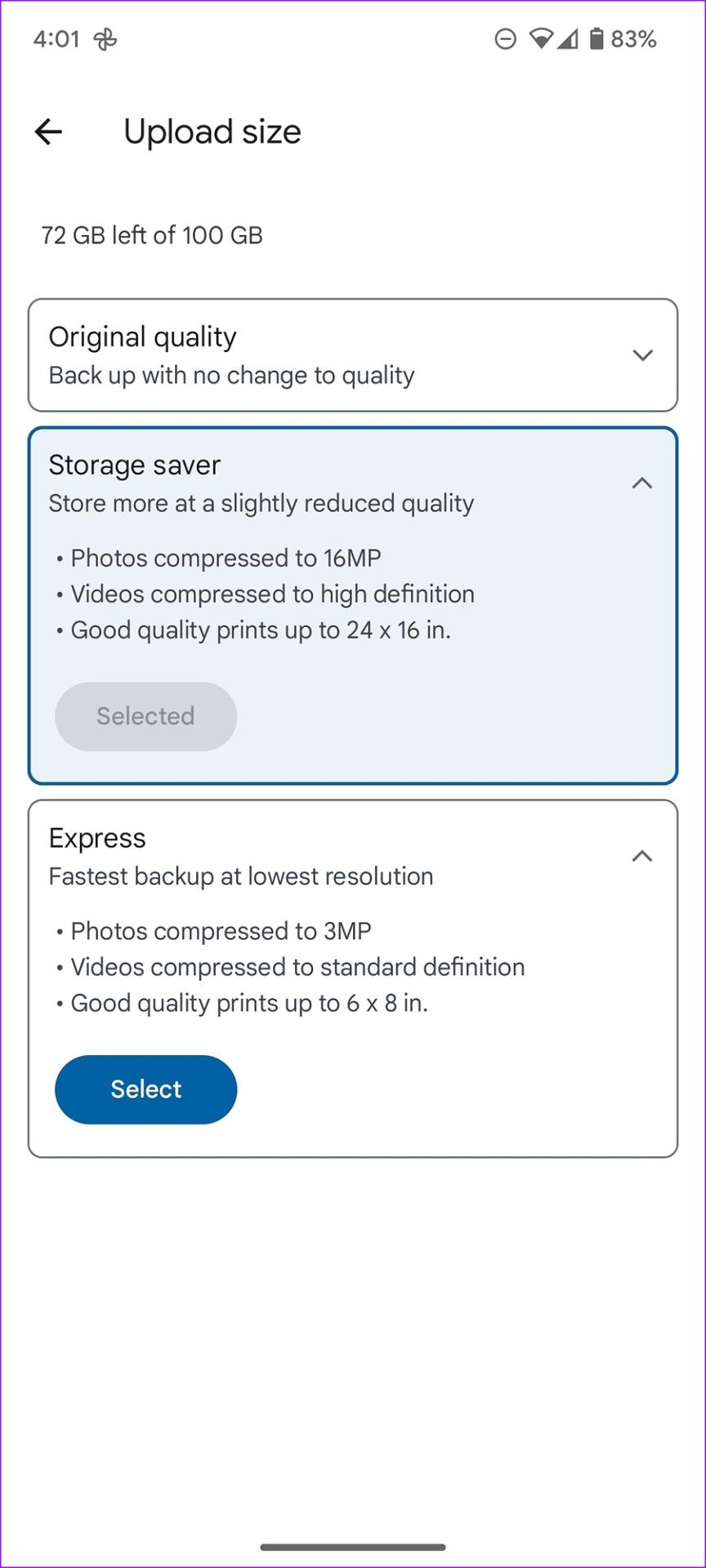
เมื่อ Google Photos อัปโหลดวิดีโอเสร็จแล้ว ให้ไปที่Google Photos บนเว็บและดาวน์โหลดไฟล์บีบอัด
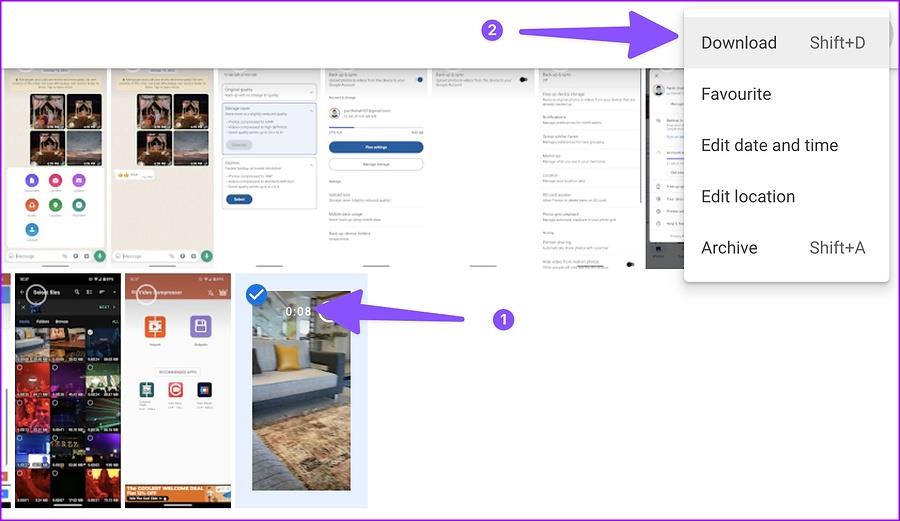
คุณสามารถดาวน์โหลดแอปชื่อCompress Video Sizeบน Play Store เพื่อลดขนาดของวิดีโอได้
ขั้นตอนที่ 1:เปิดแอปเมื่อติดตั้งแล้ว เลือกนำเข้าจากหน้าแรก
ขั้นตอนที่ 2:แตะปุ่มตัวเลือกเหนือวิดีโอแล้วแตะถัดไป คุณมีหลายตัวเลือกในการบีบอัดไฟล์วิดีโอ
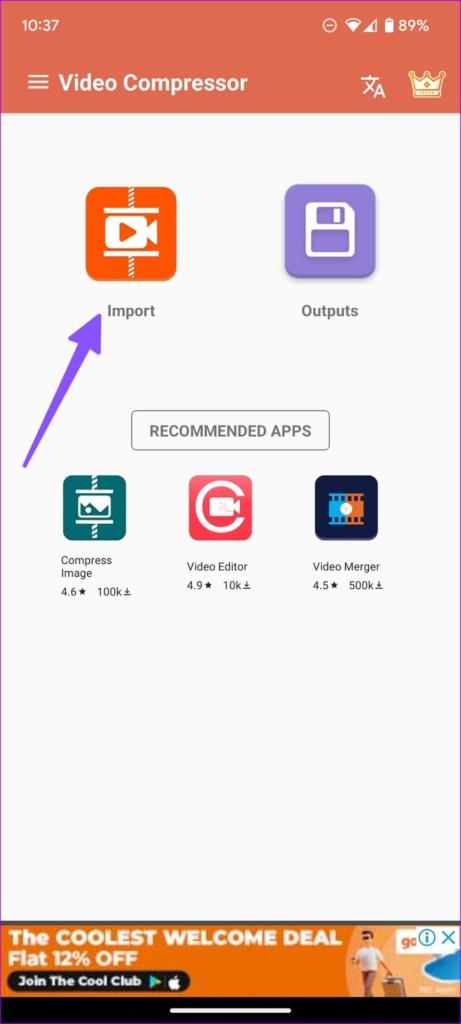
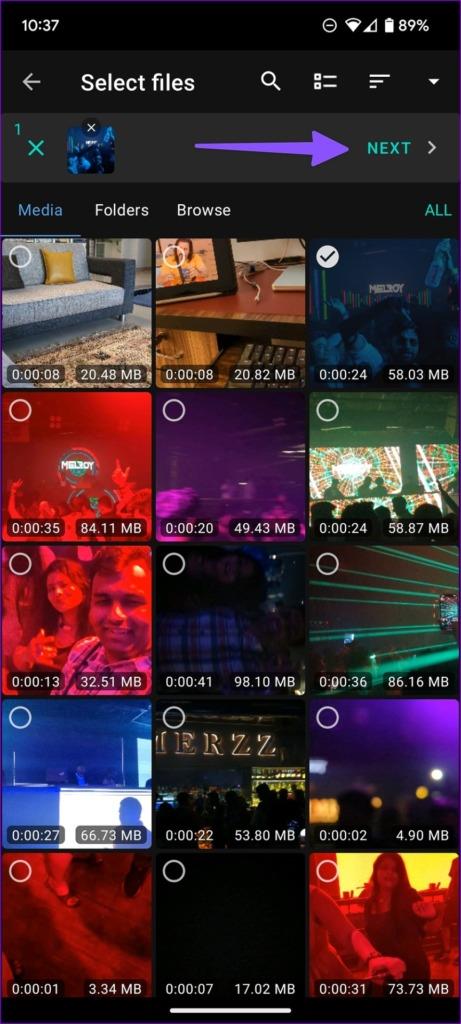
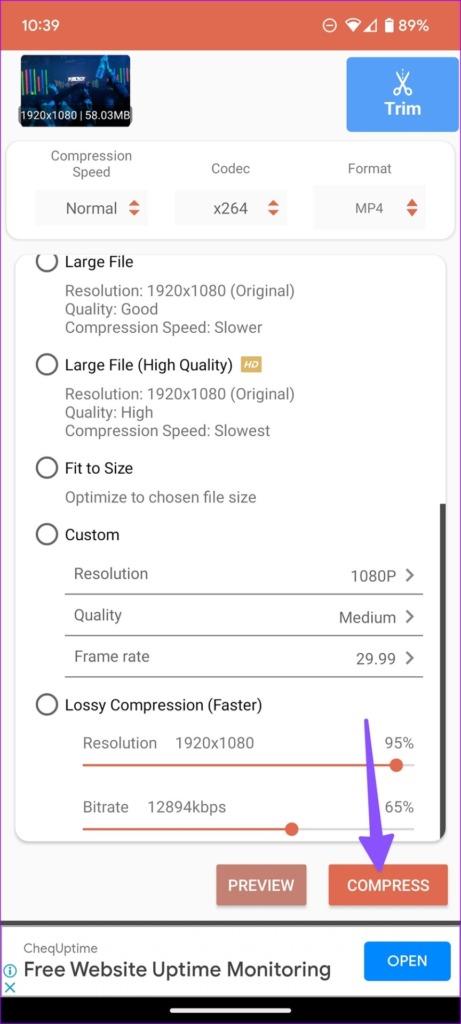
คุณยังสามารถเลือกความละเอียด คุณภาพ หรืออัตราเฟรมที่กำหนดเองได้จากเมนูเดียวกัน
ขั้นตอนที่ 3เราได้เลือก 'ไฟล์ขนาดกลาง' แล้วกดCompressเรานำเข้าไฟล์วิดีโอขนาด 58MB และแอปบีบอัดเป็น 4.64MB เท่านั้น
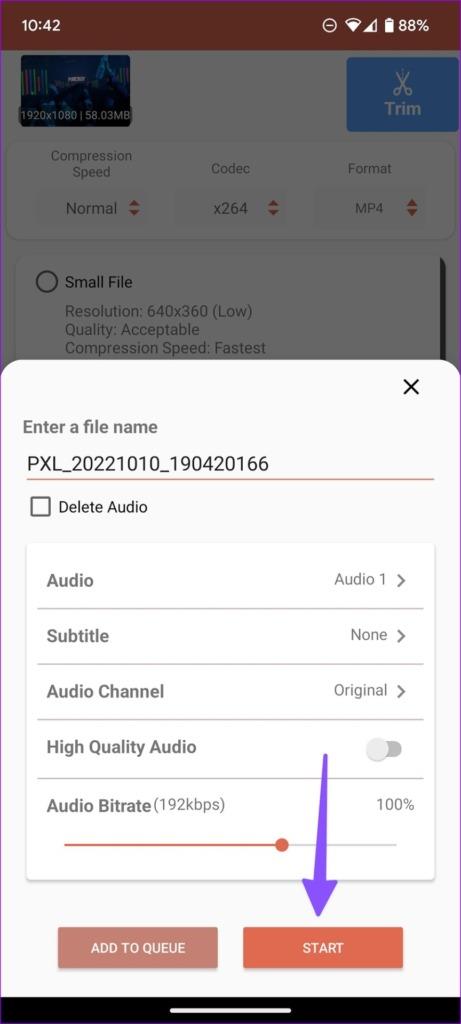
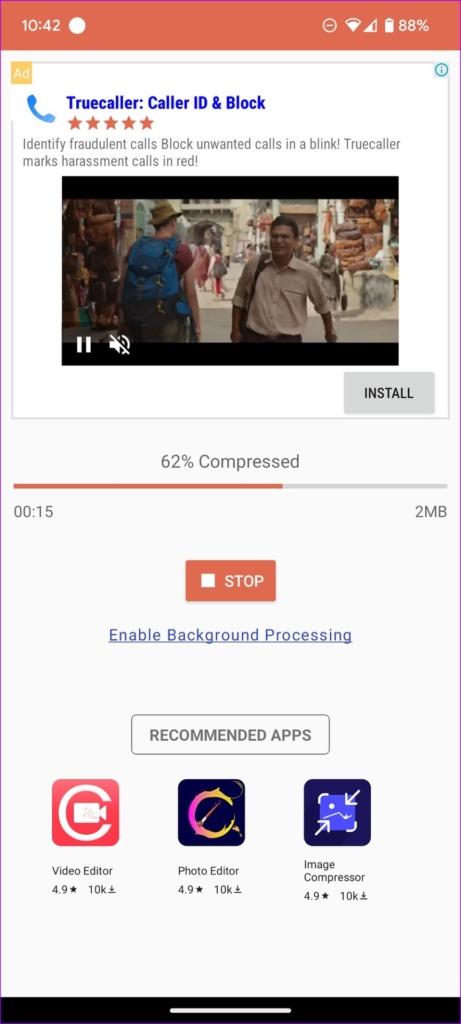
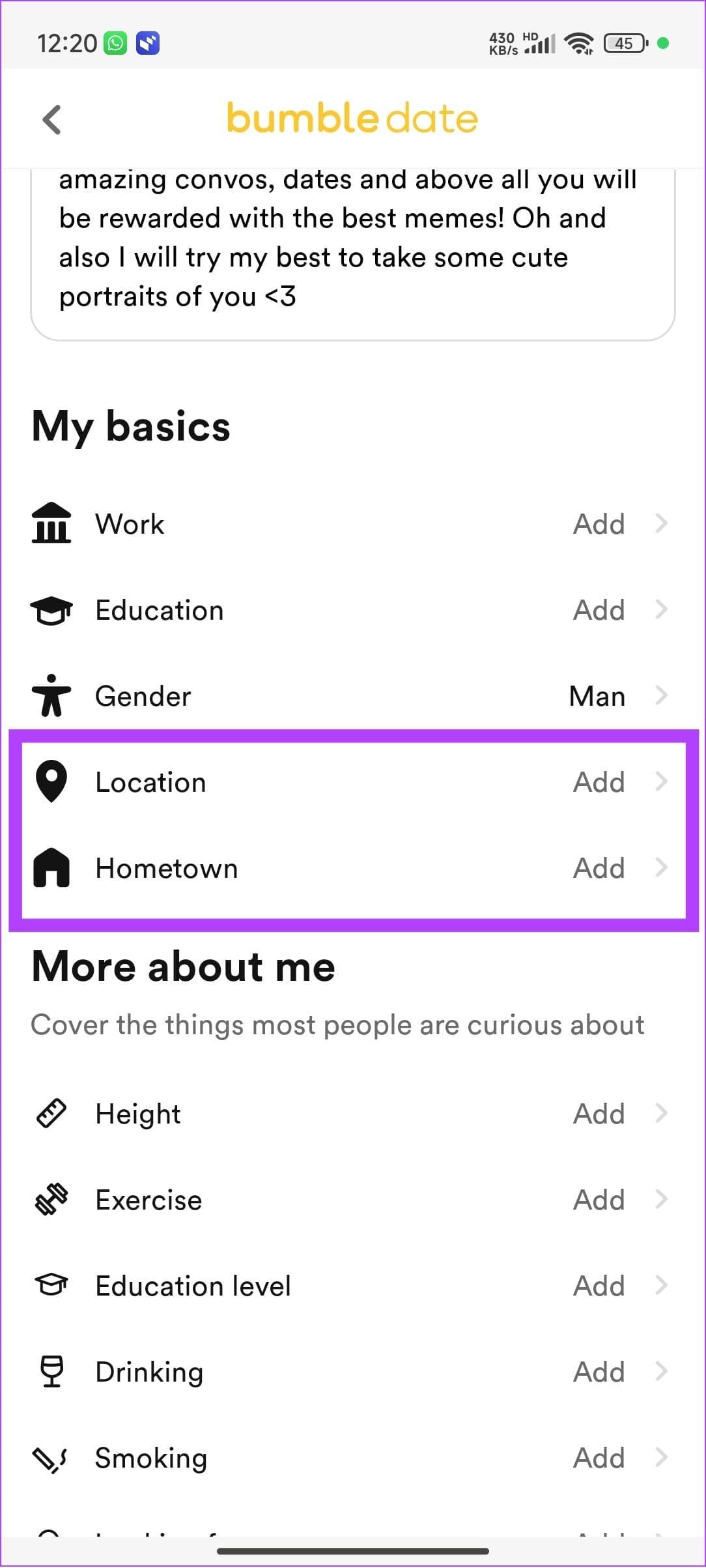
คุณสามารถสร้างกลุ่ม WhatsApp ร่วมกับตัวคุณเองและส่งวิดีโอขนาดใหญ่ไปให้กลุ่มนั้นได้ เนื่องจาก WhatsApp ลดขนาดการอัปโหลดวิดีโอ คุณจึงสามารถบันทึกวิดีโอที่บีบอัดได้
เปิดกลุ่ม แตะ ไอคอน แนบและส่งวิดีโอ เมื่ออัปโหลดแล้ว ให้เปิดขึ้นมา แตะ ไอคอน จุดสามจุดที่มุมขวาบนแล้วบันทึก
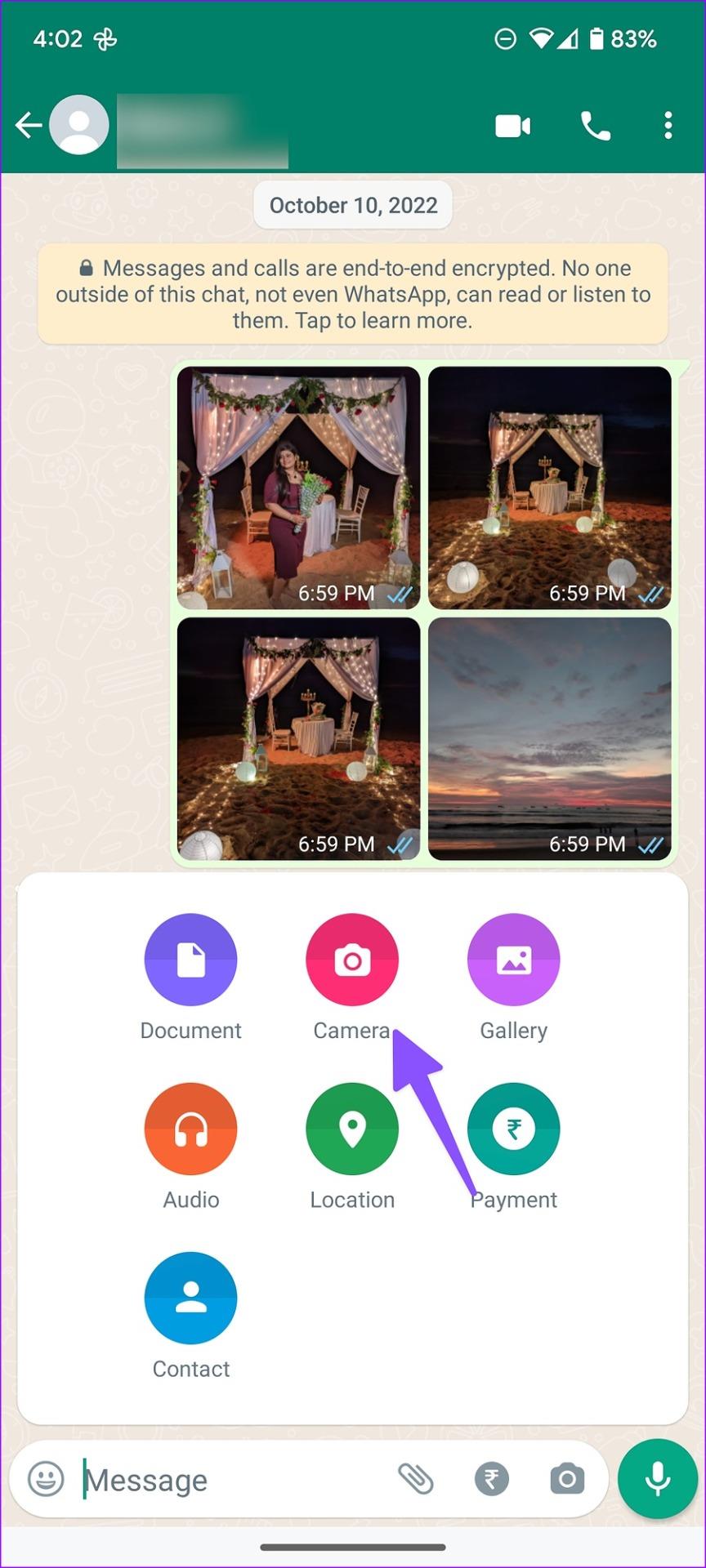
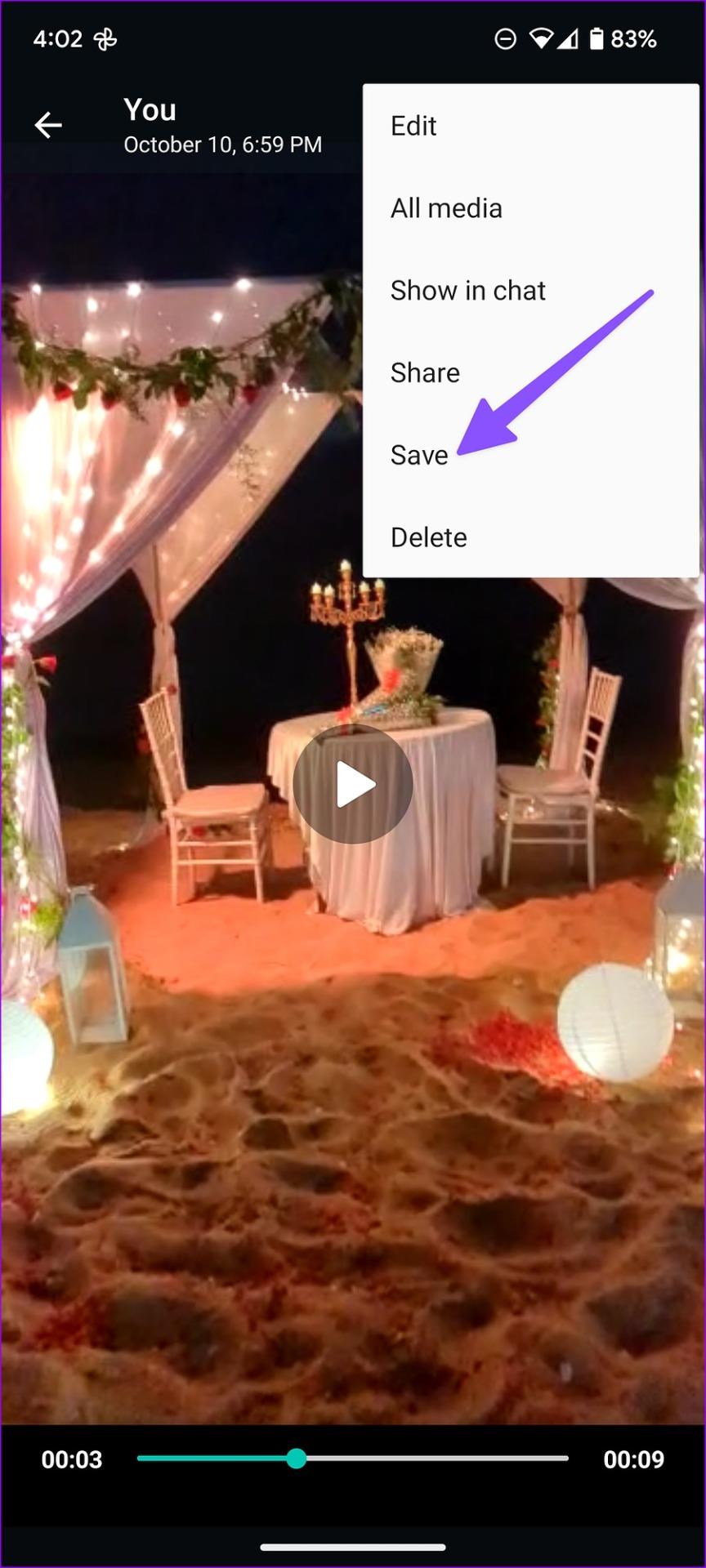
อ่านเพิ่มเติม: วิธีบีบอัดวิดีโอบน Windows
การสร้างเรื่องราวใน Facebook สามารถสนุกสนานมาก นี่คือวิธีการที่คุณสามารถสร้างเรื่องราวบนอุปกรณ์ Android และคอมพิวเตอร์ของคุณได้.
เรียนรู้วิธีปิดเสียงวิดีโอที่กวนใจใน Google Chrome และ Mozilla Firefox ด้วยบทแนะนำนี้.
แก้ปัญหาเมื่อ Samsung Galaxy Tab S8 ติดอยู่บนหน้าจอสีดำและไม่เปิดใช้งาน.
บทแนะนำที่แสดงวิธีการสองวิธีในการป้องกันแอพจากการเริ่มต้นใช้งานบนอุปกรณ์ Android ของคุณเป็นการถาวร.
บทแนะนำนี้จะแสดงวิธีการส่งต่อข้อความจากอุปกรณ์ Android โดยใช้แอป Google Messaging.
คุณมี Amazon Fire และต้องการติดตั้ง Google Chrome บนมันหรือไม่? เรียนรู้วิธีติดตั้ง Google Chrome ผ่านไฟล์ APK บนอุปกรณ์ Kindle ของคุณ.
วิธีการเปิดหรือปิดฟีเจอร์การตรวจสอบการสะกดในระบบปฏิบัติการ Android.
สงสัยว่าคุณสามารถใช้ที่ชาร์จจากอุปกรณ์อื่นกับโทรศัพท์หรือแท็บเล็ตของคุณได้หรือไม่? บทความนี้มีคำตอบให้คุณ.
เมื่อซัมซุงเปิดตัวแท็บเล็ตเรือธงใหม่ มีหลายอย่างที่น่าตื่นเต้นเกี่ยวกับ Galaxy Tab S9, S9+ และ S9 Ultra
คุณชอบอ่าน eBook บนแท็บเล็ต Amazon Kindle Fire หรือไม่? เรียนรู้วิธีเพิ่มบันทึกและเน้นข้อความในหนังสือใน Kindle Fire.






